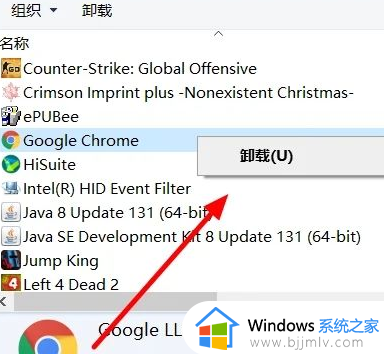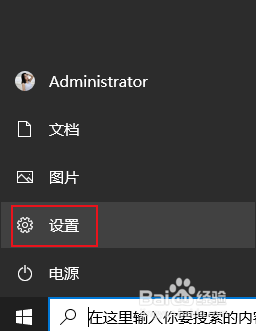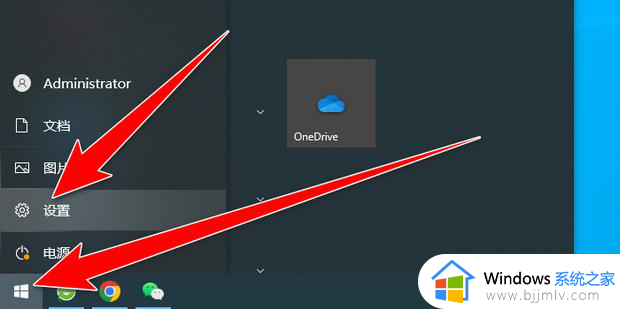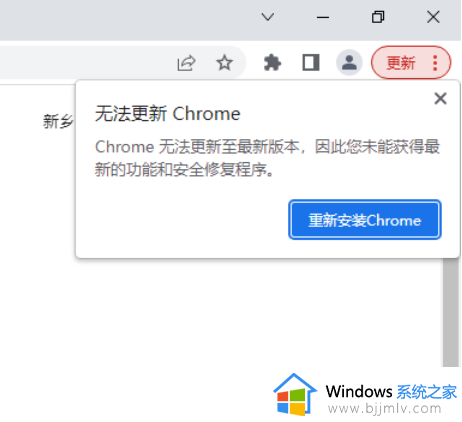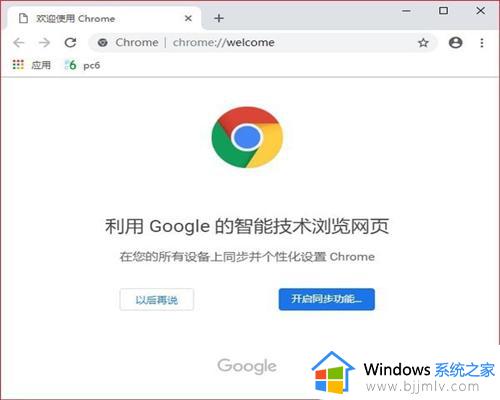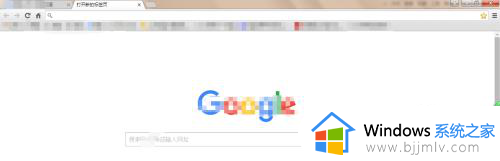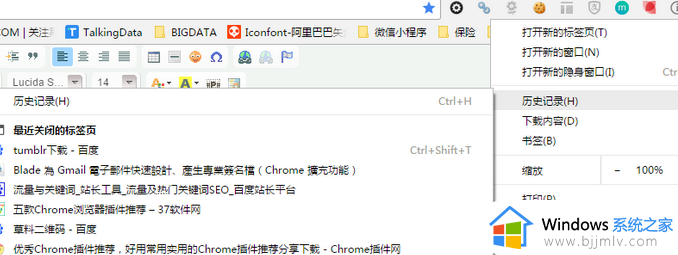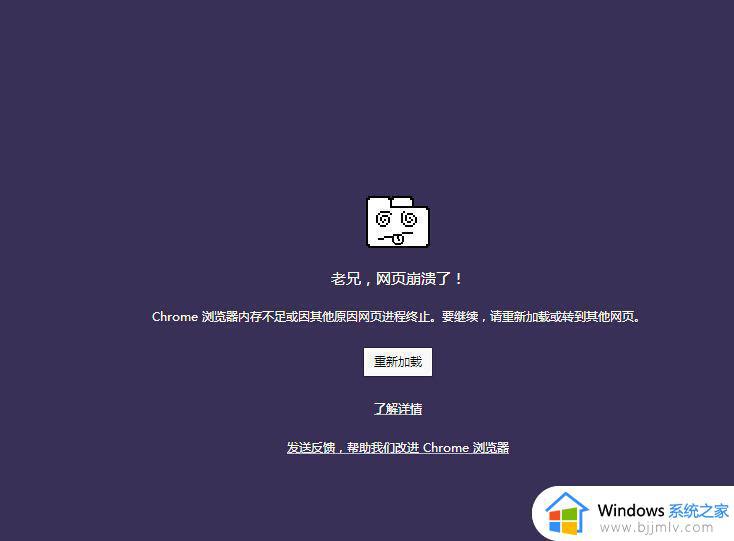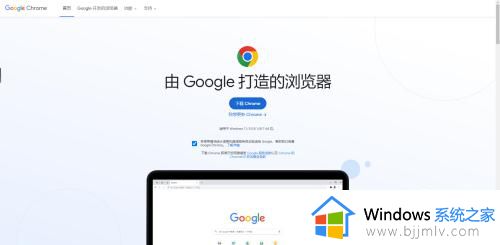谷歌浏览器不小心卸载了怎么恢复 谷歌浏览器不小心删掉了如何恢复
更新时间:2024-07-01 12:03:07作者:qiaoyun
许多人会在电脑中安装谷歌浏览器来使用,一般装完之后就会在桌面中显示,可是有时候在使用时一些用户发现谷歌浏览器不小心卸载了,导致桌面没有浏览器图标了,那么谷歌浏览器不小心卸载了怎么恢复呢?带着此问题,本文这就给大家介绍一下谷歌浏览器不小心删掉了的恢复方法。
方法如下:
1、一般chrome的默认安装路径是C:ProgramFiles(x86)GoogleChromeApplicationchrome.exe;
2、按照这个默认路打开chrome的安装路径;
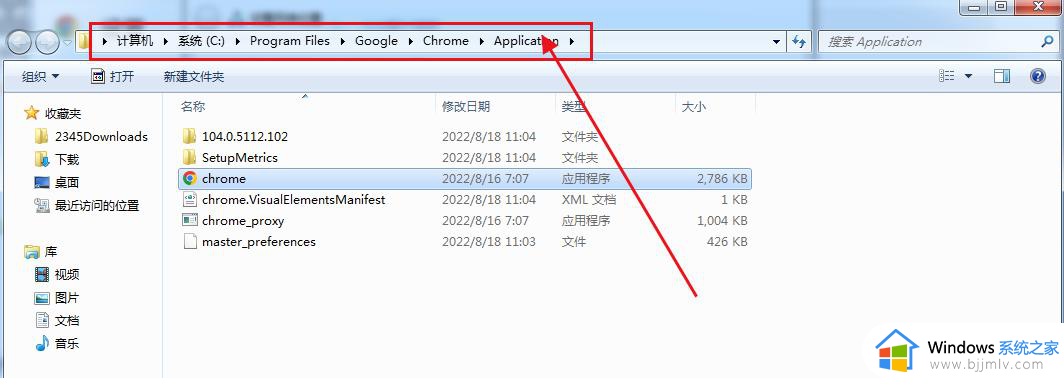
3、找到chrome的启动程序右击选择“发送到桌面快捷方式”;
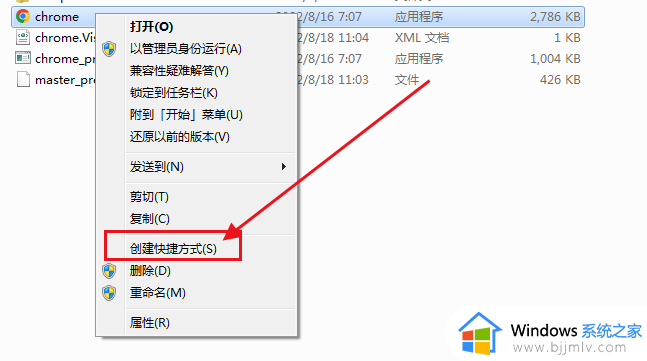
4、然后桌面上就又有了chrome的快捷方式。
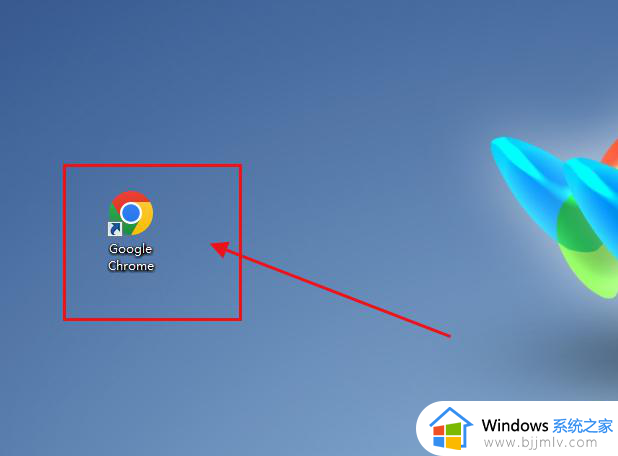
上述给大家介绍的就是谷歌浏览器不小心删掉了如何恢复的详细内容,大家有需要的话可以学习上述方法步骤来进行恢复,更多经常内容欢迎继续关注本站!